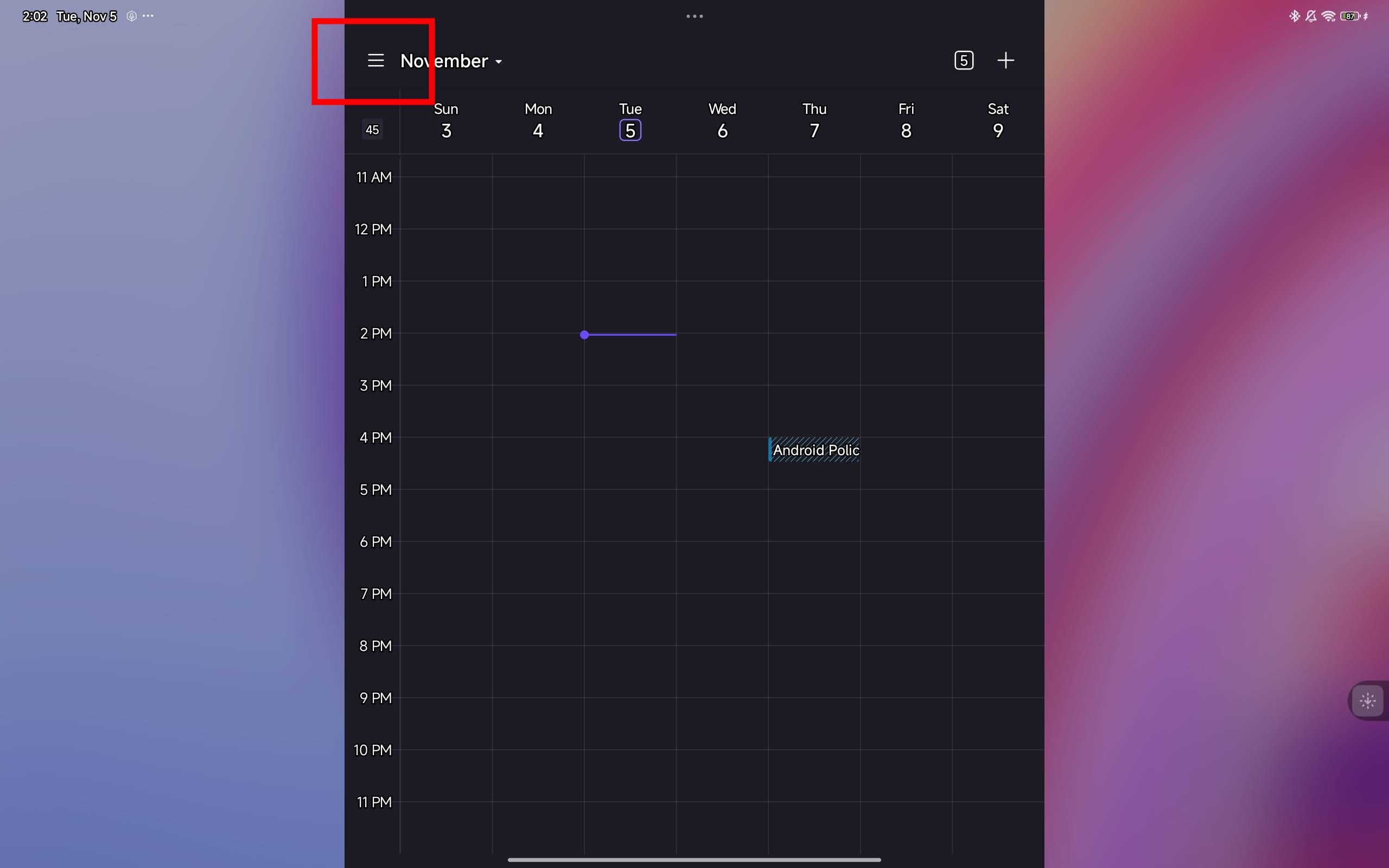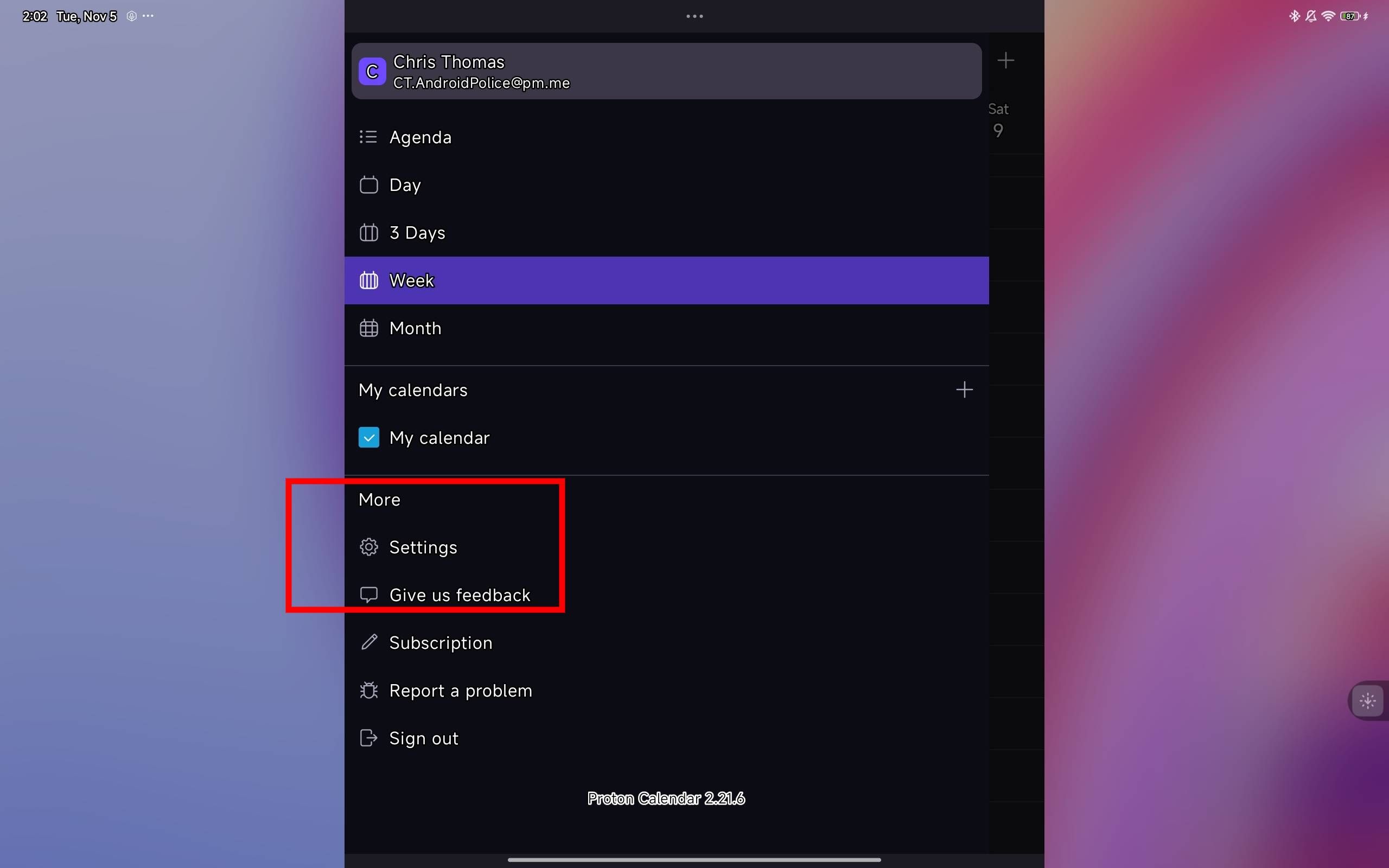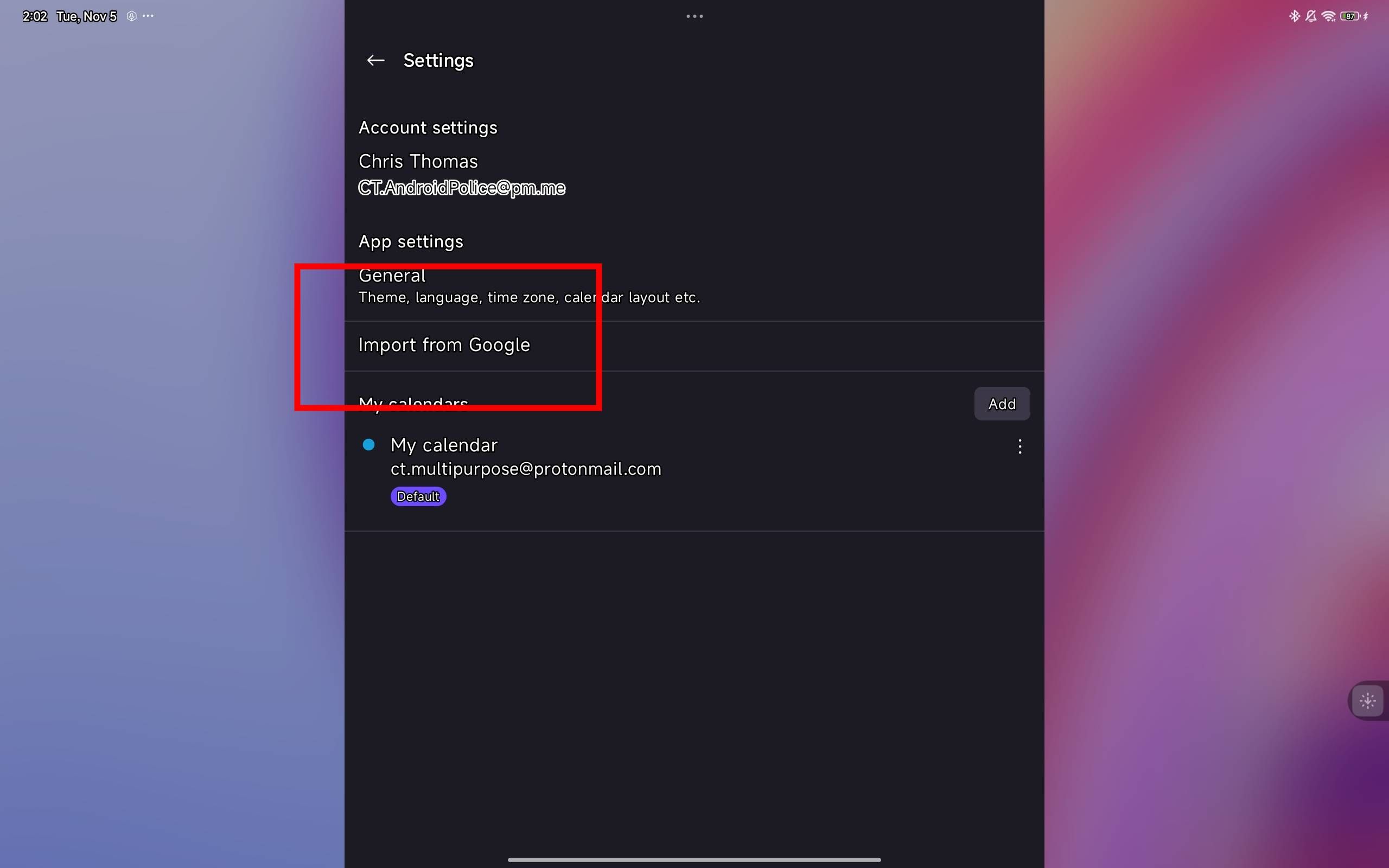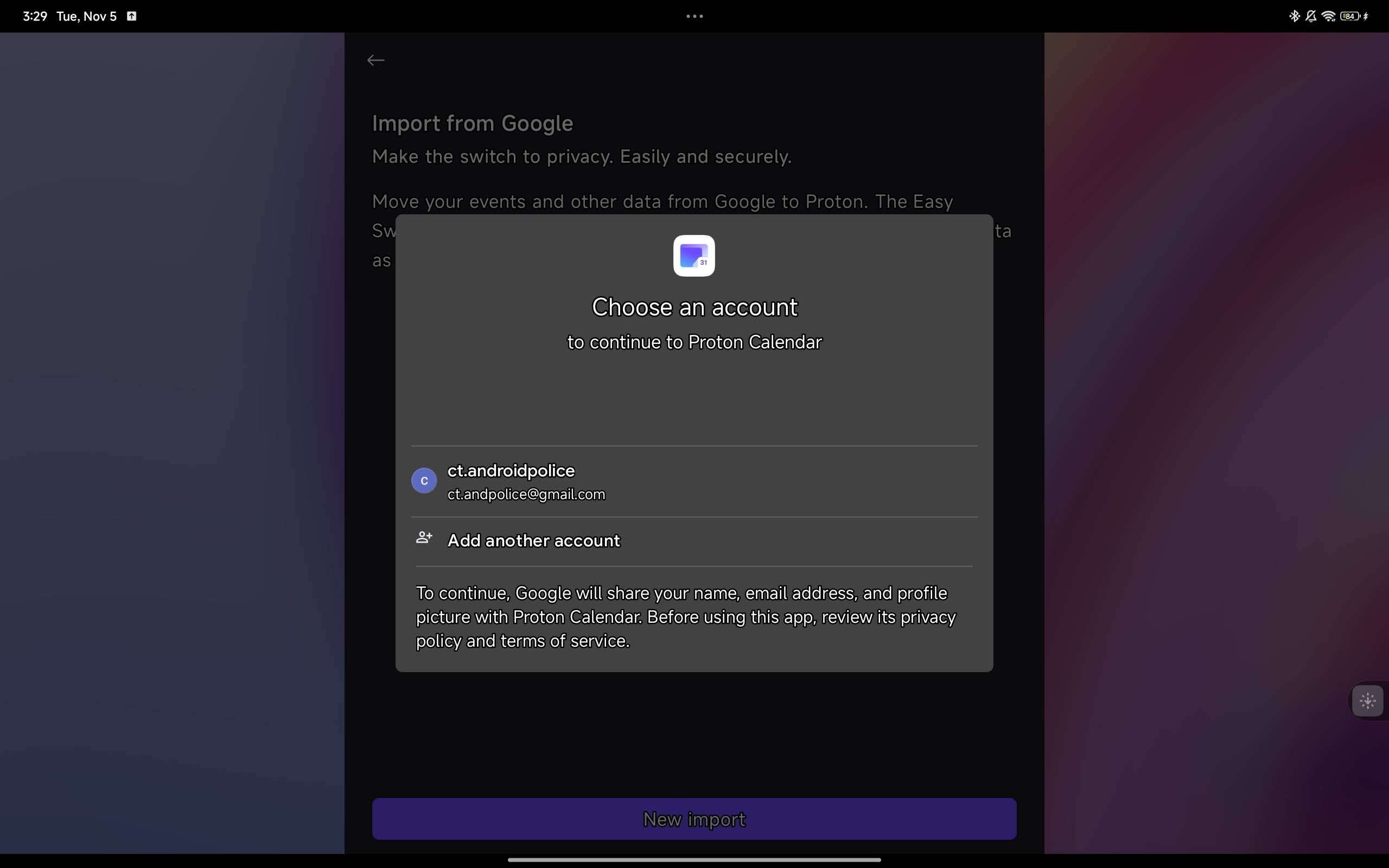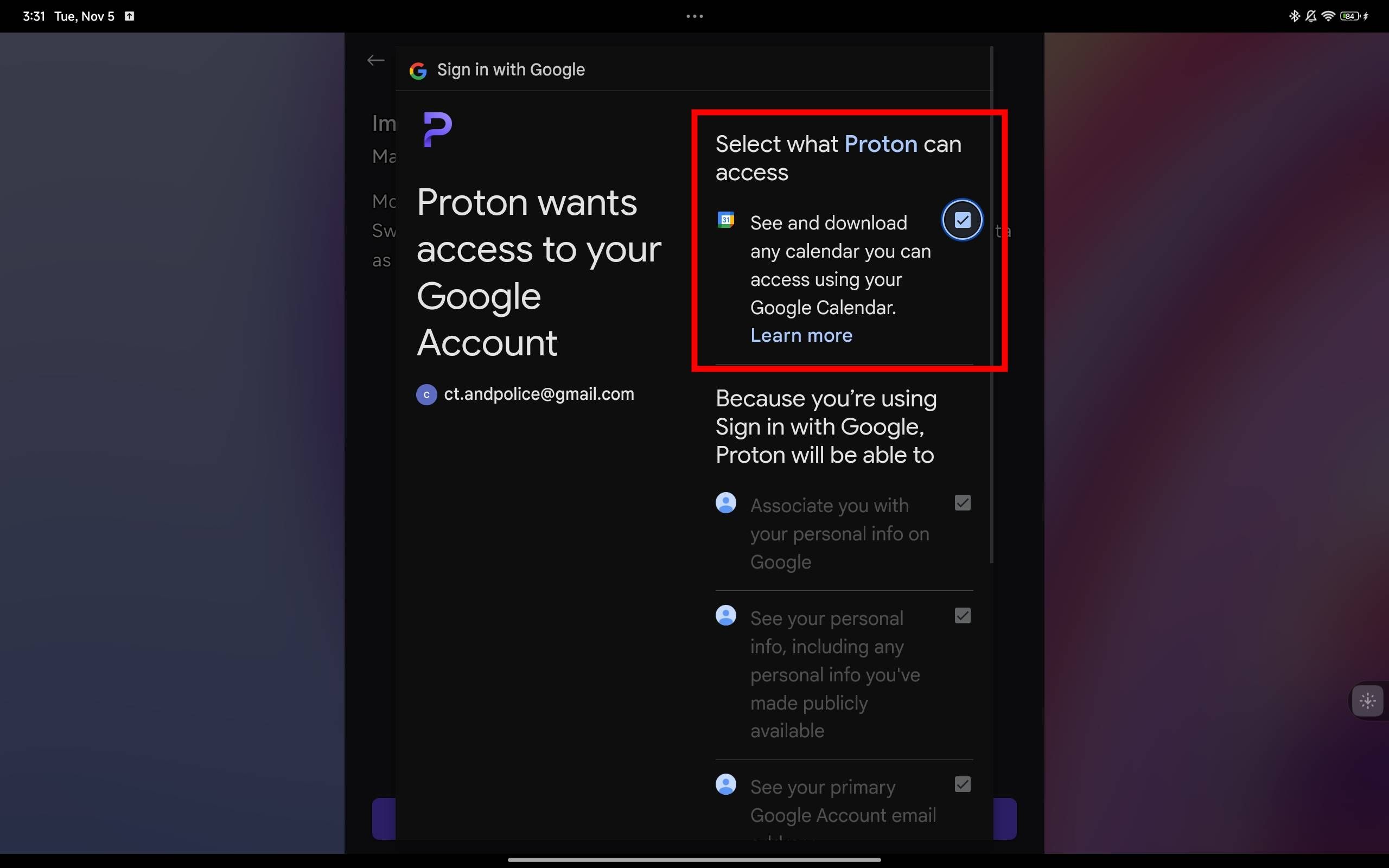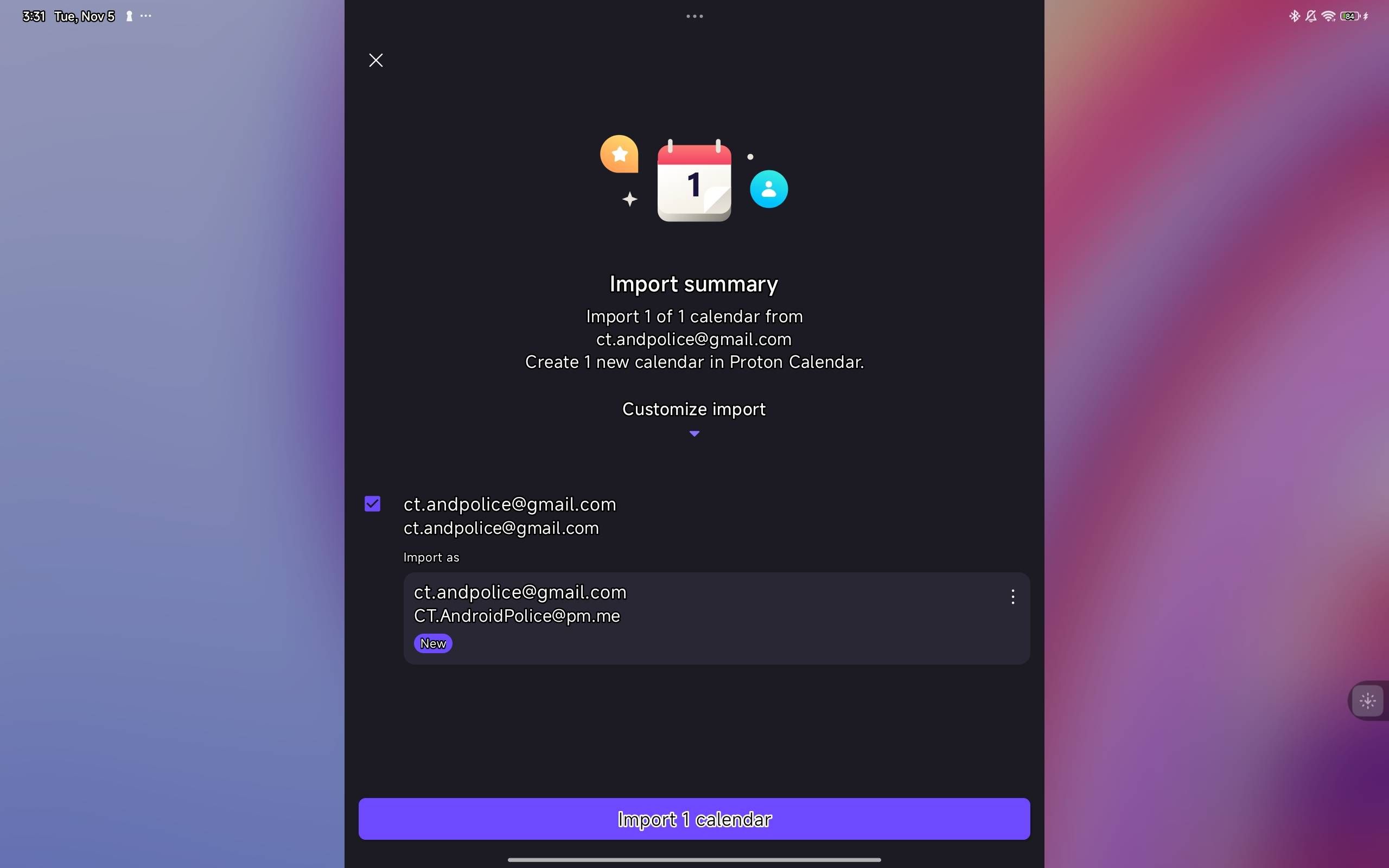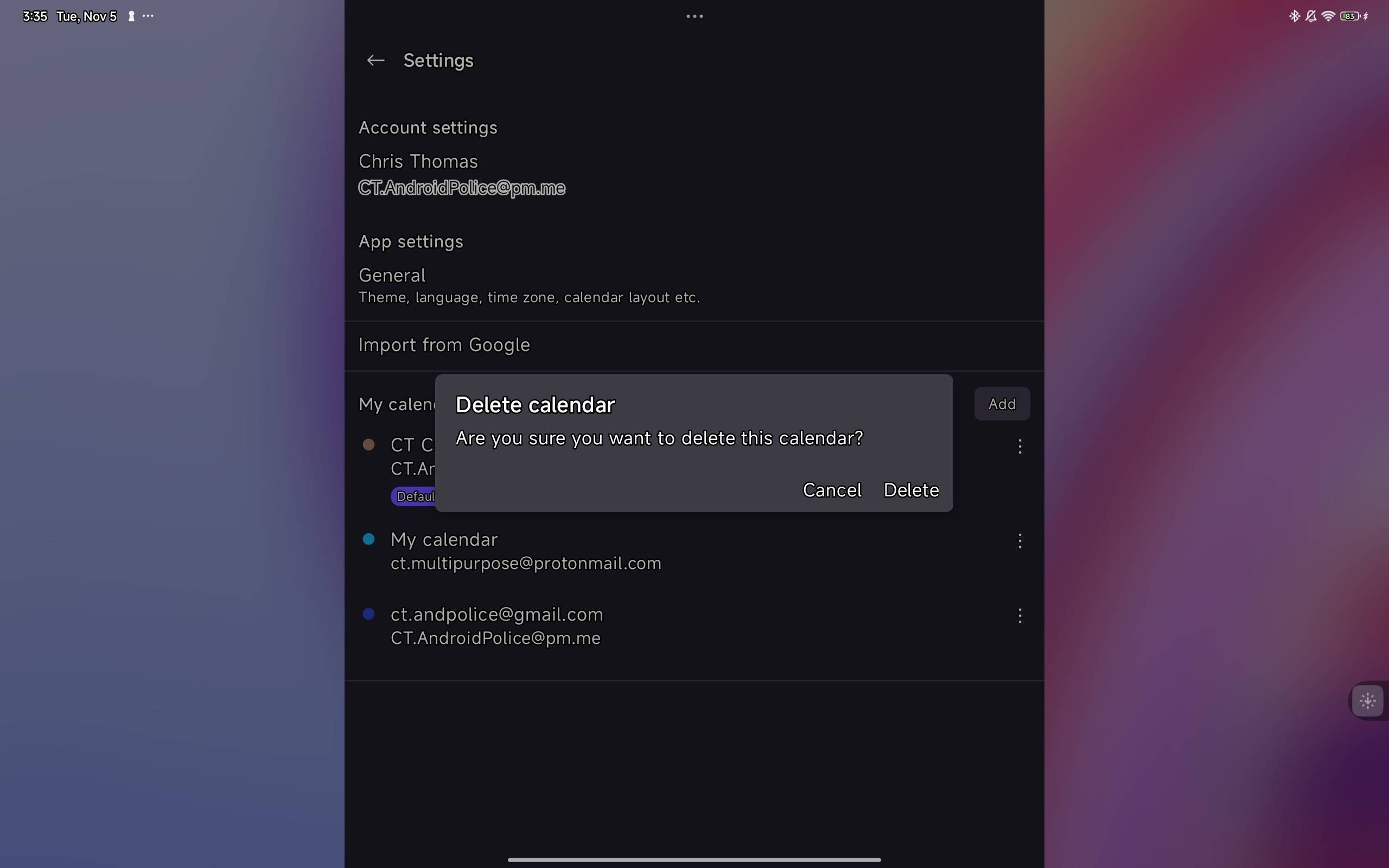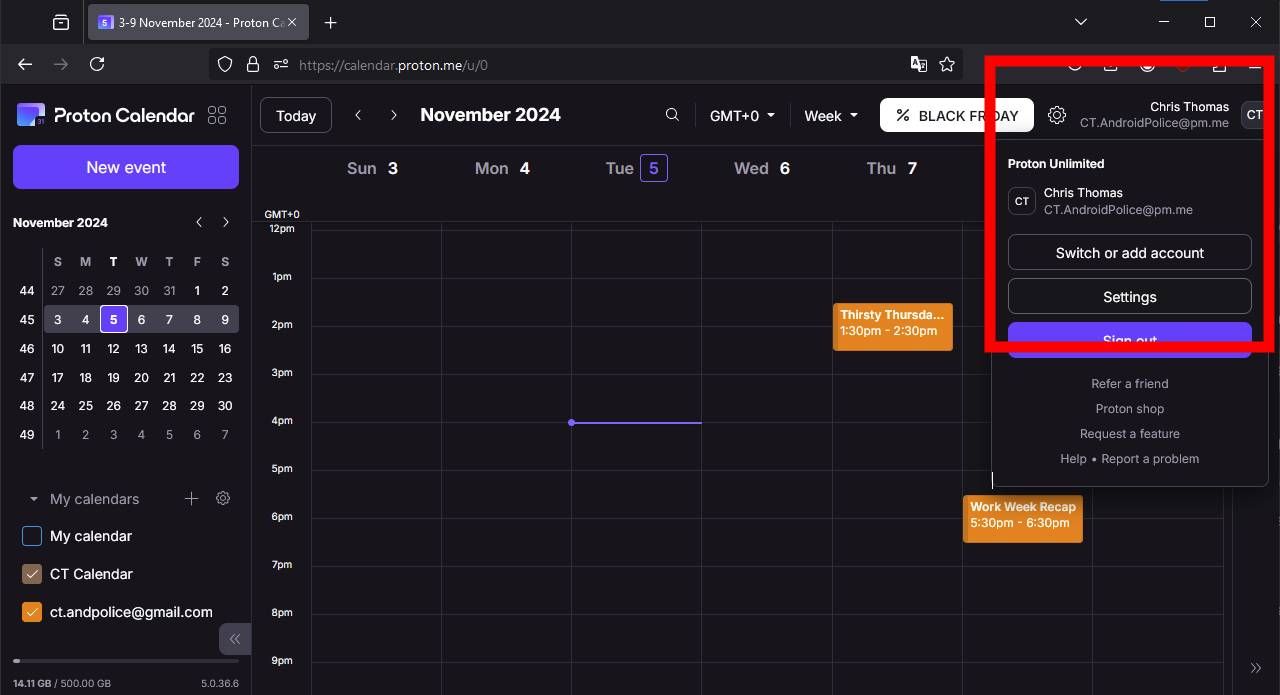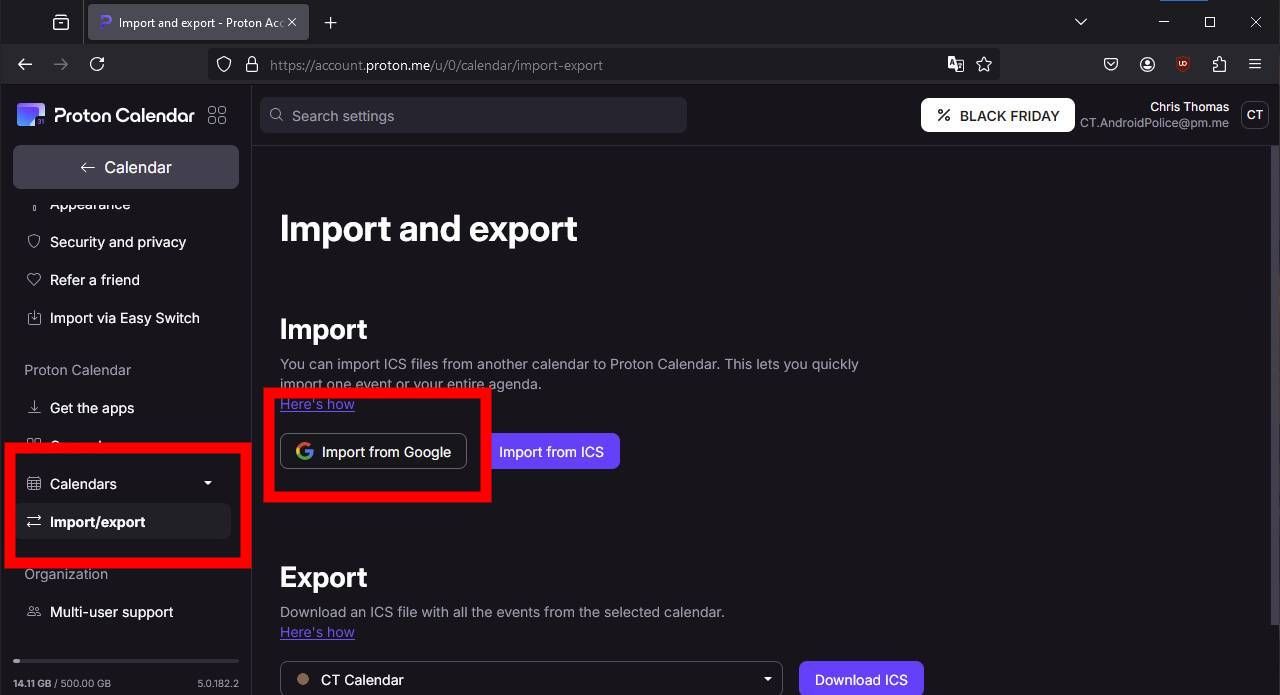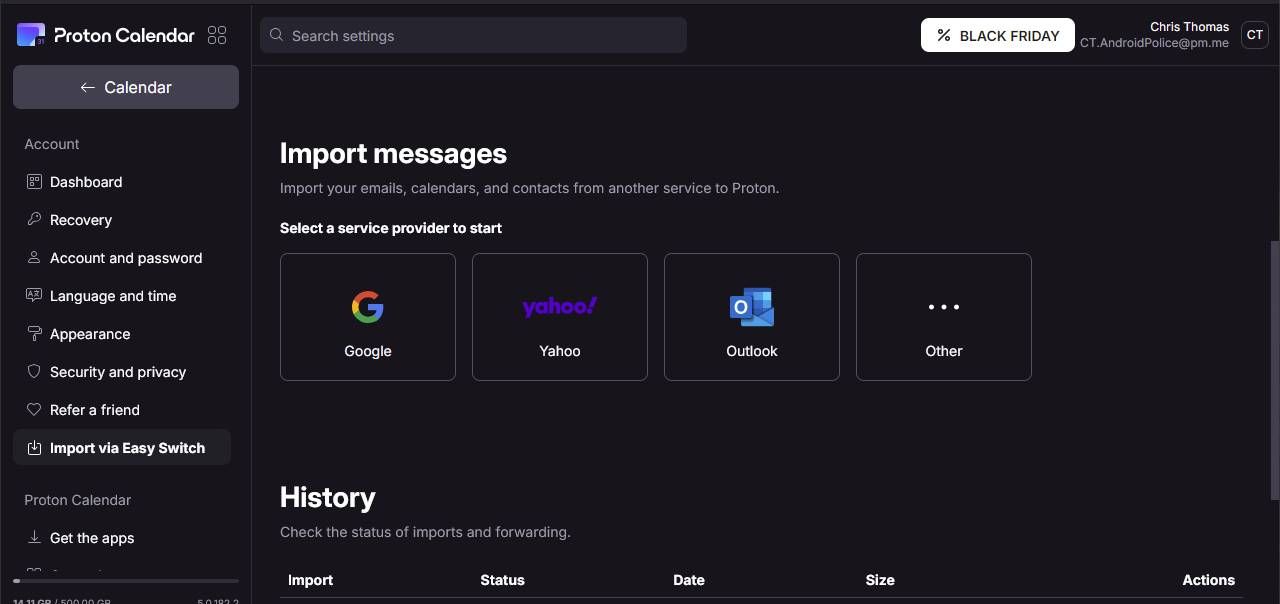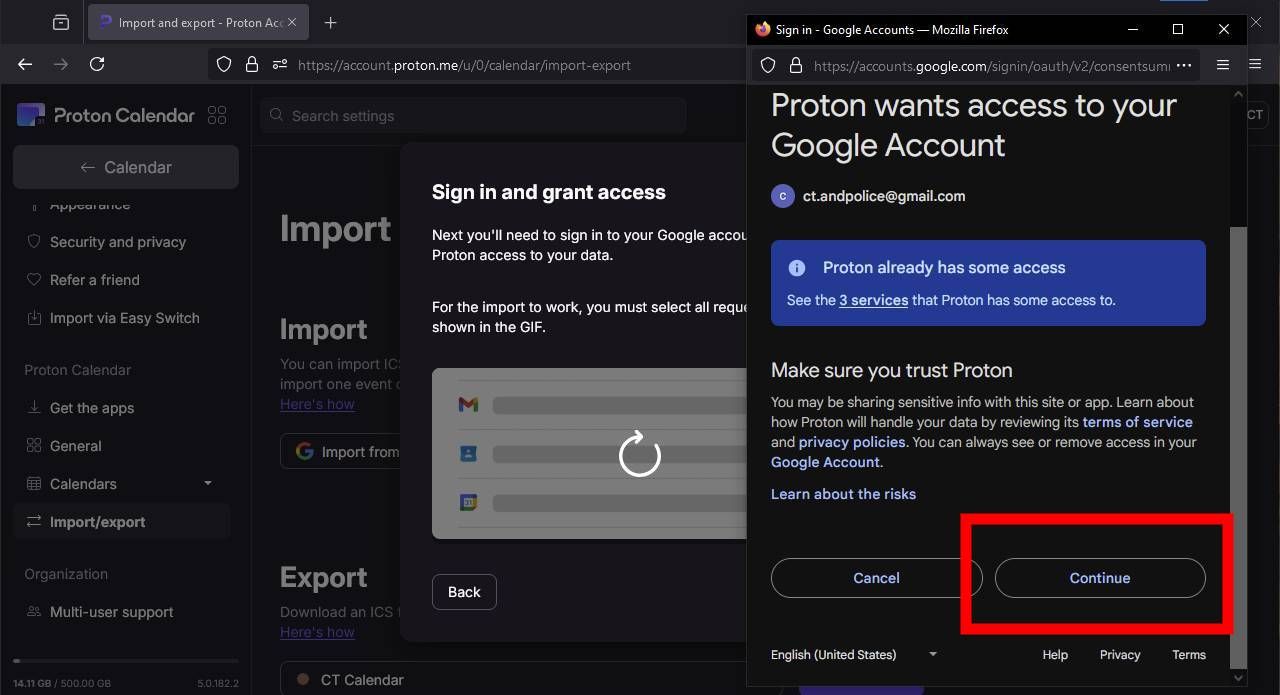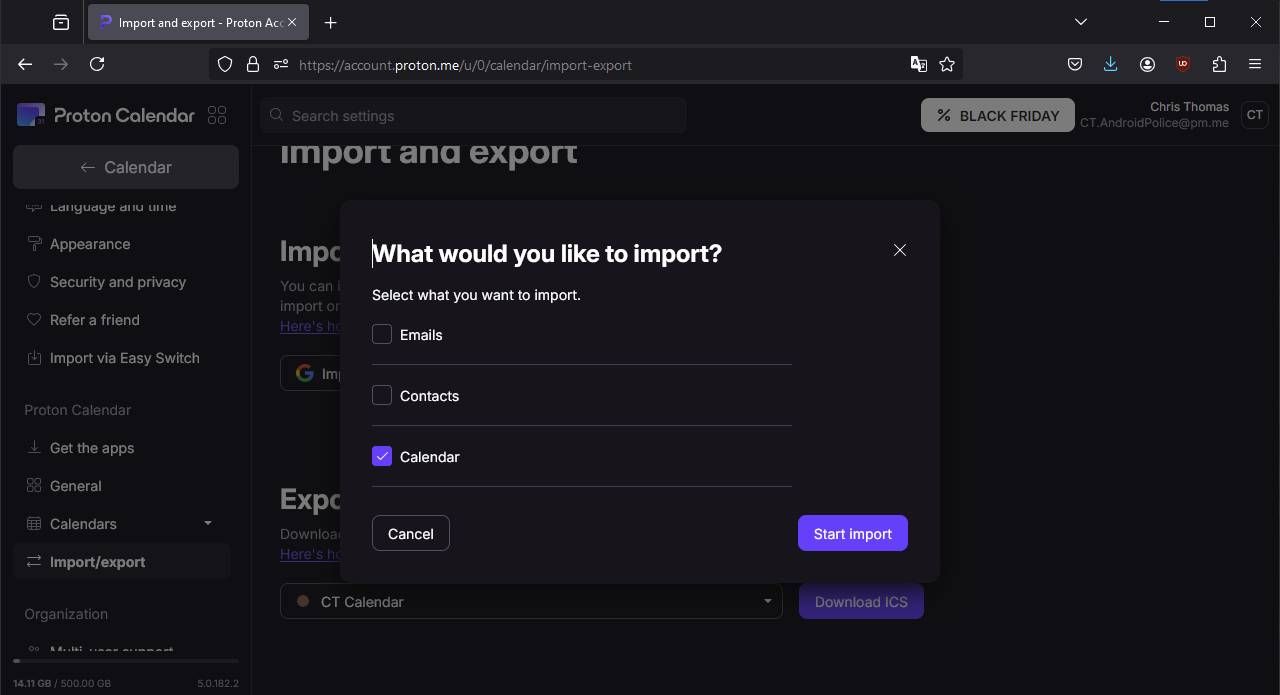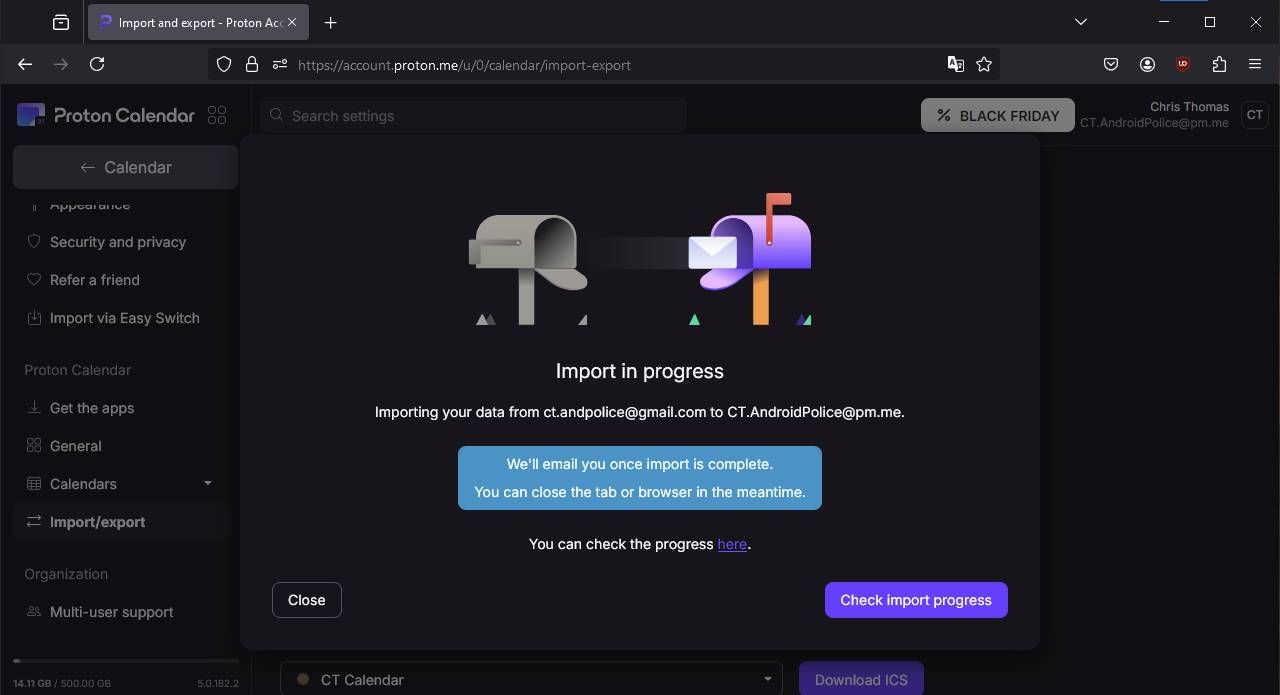Os serviços expansivos do Proton estão se tornando populares, o que é uma ótima notícia para os defensores da privacidade e da segurança. A criptografia robusta de ponta a ponta mantém seus dados protegidos contra olhares indiscretos, e uma interface refinada torna o gerenciamento de e-mail, senhas e VPNs no Android e no PC mais fácil do que nunca.
Importar um calendário da maioria das fontes padronizadas apresenta pouca dificuldade, e o Proton Calendar faz um esforço extra para agilizar a saída dos serviços do Google. Em algumas etapas simples no aplicativo móvel ou na interface do navegador, você pode importar seu Google Agenda e sincronizá-lo com seu Proton Calendar para atualizações consistentes, para que você nunca precise sair de sua base criptografada.
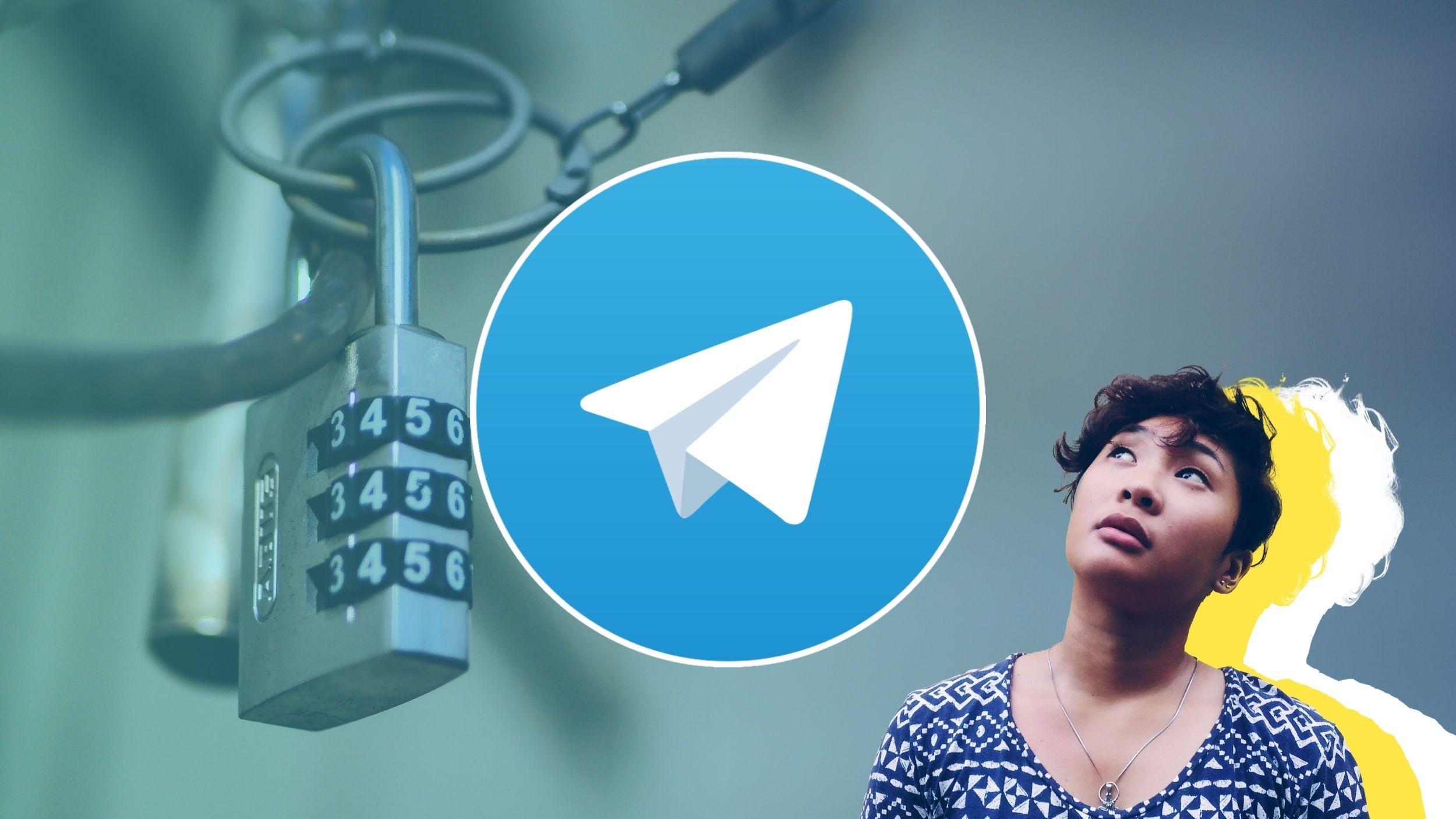
Relacionado
O Telegram nunca foi ‘focado na privacidade’, mas enganou muita gente
Ninguém está te observando, de qualquer maneira. Talvez
Importe seu Google Agenda para o Proton Calendar
O promissor provedor de privacidade fez um bom trabalho ao simplificar e capacitar seu aplicativo nos últimos anos. Ele oferece opções simples para a transição da dependência do Google Calendar, nada privado, para o hub criptografado do Proton. Você pode importar seu Google Agenda usando o aplicativo Android do Proton Calendar ou a interface do navegador.
Sincronize de forma rápida e fácil através do aplicativo Android
- Baixe e faça login no Google Agenda e Calendário de prótons aplicativos.
- Abrir Calendário de prótons e toque no cardápio de hambúrguer no canto superior esquerdo.
- Tocar Configurações.
- Tocar Importar do Googletocar Nova importaçãoe toque em Continuar.
- Toque na conta do Google da qual deseja importar o calendário e toque em Continuar para permitir que o Google compartilhe dados com o Proton Calendar.
- Verifique o Veja e baixe qualquer calendário que você possa acessar usando seu Google Agenda caixa de seleção para garantir que você importe todos os dados de calendário existentes.
- Role para baixo e toque em Continuar.
- Tocar Importar calendário na parte inferior da próxima tela para confirmar.
- Para excluir seu Google Agenda do Proton Calendar, abra o Proton Calendar’s Configuraçõestoque no menu flutuante à direita da sua conta do Google Agenda e toque em Excluir. Tocar Excluir novamente para confirmar. O aplicativo solicita que você insira sua senha Proton por segurança.
Se o seu Google Agenda estiver repleto de eventos ou muitos dados, talvez seja necessário esperar algumas horas. Muito provavelmente, isso acontecerá rapidamente. Este método importa eventos existentes e sincroniza os dois calendários a cada quatro horas, para que você não precise abandonar seu Google Agenda.
Use a interface do navegador, com contatos opcionais e encaminhamento de e-mail
- Abra o Calendário de prótons interface web.
- Selecione o nome da sua conta no canto superior direito e clique em Configurações.
- No menu esquerdo, clique em Importar/exportar abaixo do Calendários opção e clique em Importar do Google.
- Alternativamente, clique Troca fácil e depois clique no Google ícone para importar seu calendário e outros dados do Google. Isso torna mais fácil encaminhar mensagens do Gmail para o Proton Mail.
-
O site solicita que você faça login em sua conta do Google. Clique Continuar e digite o nome e a senha da sua conta do Google. Em seguida, clique Continuar quando solicitado a fazer login e dar acesso ao Proton.
- Após fazer login e conceder acesso, selecione os dados que deseja importar. As opções comuns incluem Calendário, Contatos e Emails.
- O site informa que a importação está em andamento. Isso acontece rapidamente. Caso contrário, verifique o progresso no menu de configurações do Proton.
Importe arquivos ICS para o Proton Calendar
O Proton Calendar suporta a importação de arquivos ICS, o contêiner mais popular para dados de calendário online. Clique no Importar do ICS botão no Importar/exportar menu em vez de Importar do Google. Você pode então adicionar arquivos ICS com 10 MB ou menos e com até 15.000 eventos. Outros provedores de calendário têm métodos diferentes para produzir arquivos ICS ou exportar como um calendário externo, que têm o mesmo efeito.

Relacionado
4 razões para mudar do Google Drive para o Proton Drive
Minha busca por armazenamento seguro em nuvem finalmente terminou com o Proton Drive
Compartilhe seu Proton Calendar com outros usuários do Proton
Você também pode compartilhar seu Proton Calendar com outros usuários do Proton e fornecer preferências de visualização ou edição aos usuários de sua escolha. Contanto que todas as partes usem o Proton, o calendário permanecerá criptografado. Você pode compartilhar seu Proton Calendar com usuários que não são do Proton, mas eles não podem criar ou editar eventos. Eles visualizarão os dados fora da bolha criptografada do Proton.
O Proton Calendar faz parte do poderoso e cada vez mais popular conjunto de serviços criptografados. Confira o Proton Pass e o Proton VPN, que você pode experimentar gratuitamente para manter sua vida digital protegida.